Cum se afișează tot conținutul unei celule în Excel?
În Excel, uneori, conținutul celulei este prea mare pentru a fi afișat complet în celulă, așa cum se arată în imaginea de mai jos. Aici, în acest tutorial, oferă câteva modalități de afișare a conținutului într-o celulă pentru utilizatorii din Excel.
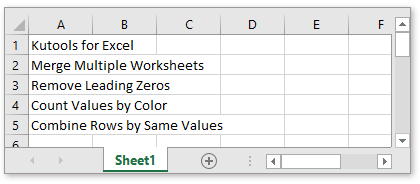
Afișează tot conținutul cu funcția Wrap Text
Afișați tot conținutul cu funcția AutoFit Column Width
Afișați tot conținutul cu bara de editare îmbunătățită
În Excel, funcția Wrap Text va păstra lățimea coloanei și va regla înălțimea rândului pentru a afișa tot conținutul din fiecare celulă.
Selectați celulele pe care doriți să le afișați tot conținutul și faceți clic pe Acasă > Încadra textul.
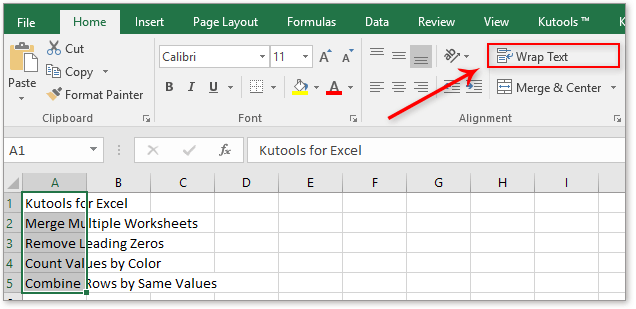
Apoi, celulele selectate vor fi extinse pentru a afișa tot conținutul.

Dacă nu doriți să modificați înălțimile rândurilor de celule, puteți utiliza funcția AutoFit Column Width pentru a regla lățimea coloanei de celule pentru a afișa tot conținutul.
Selectați celulele pe care le utilizați și faceți clic Acasă > Format > Lățimea coloanei AutoFit.

Apoi, celulele vor fi ajustate lățimea coloanei pentru afișarea conținutului celulei.
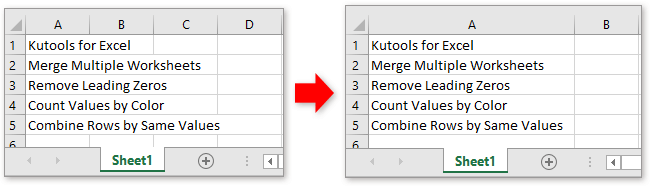
Dacă există un conținut mare în celule pe care nu doriți să modificați înălțimea rândului și lățimea coloanei celulelor pentru a păstra aspectul bun al foii de lucru, puteți vizualiza tot conținutul utilizând Kutools pentru Excel'S Bara de editare îmbunătățită , care poate afișa tot conținutul într-o fereastră de dialog în timp ce faceți clic pe celulă.
| Kutools pentru Excel, cu mai mult de 300 funcții la îndemână, vă face munca mai ușoară. | ||
După instalare gratuită Kutools pentru Excel, faceți următoarele:
Clic Kutools > Bara de editare îmbunătățită pentru a activa funcția Bara de editare îmbunătățită.

De acum înainte, în timp ce faceți clic pe o celulă, o fereastră de dialog va solicita afișarea tuturor conținuturilor celulei active și, de asemenea, puteți edita conținutul din acest dialog direct pentru a actualiza conținutul din celulă.

Convertiți data stocată ca text în dată în Excel
Ocazional, când copiați sau importați date din alte surse de date în celula Excel, data ar putea fi formatată și stocată ca texte. Și aici vă introduc trucurile pentru a converti aceste date stocate ca texte în date standard în Excel.
Adăugați celule text împreună într-o singură celulă în Excel
Uneori, trebuie să combinați celule de text împreună într-o singură celulă într-un anumit scop. În acest articol, vă vom arăta două metode pentru a adăuga celule de text împreună într-o singură celulă în Excel cu detalii.
Permiteți introducerea numai numerelor în caseta de text
În Excel, putem aplica funcția de validare a datelor pentru a permite introducerea numai a numerelor în celule, dar, uneori, vreau ca doar numerele să fie introduse într-o casetă text, precum și în celule. Cum să acceptați numai numere dintr-o casetă text în Excel?
Schimbați majuscule și minuscule text în Excel
Acest articol va vorbi despre metodele pe care le puteți aplica pentru a schimba cu ușurință majuscule și minuscule text în Excel.
Cele mai bune instrumente de productivitate Office
Kutools pentru Excel vă rezolvă majoritatea problemelor și vă crește productivitatea cu 80%
- Super Formula Bar (editați cu ușurință mai multe linii de text și formulă); Layout de citire (citiți și editați cu ușurință un număr mare de celule); Lipiți la interval filtrat...
- Merge celule / rânduri / coloane și păstrarea datelor; Conținut de celule divizate; Combinați rânduri duplicate și sumă / medie... Prevenirea celulelor duplicate; Comparați gamele...
- Selectați Duplicat sau Unic Rânduri; Selectați Rânduri goale (toate celulele sunt goale); Super Find și Fuzzy Find în multe cărți de lucru; Selectare aleatorie ...
- Copie exactă Mai multe celule fără modificarea referinței formulelor; Creați automat referințe la foi multiple; Introduceți gloanțe, Casete de selectare și multe altele ...
- Formule favorite și inserare rapidă, Gama, Diagrame și Imagini; Criptați celulele cu parola; Creați o listă de corespondență și trimiteți e-mailuri ...
- Extrageți textul, Adăugați text, eliminați după poziție, Eliminați spațiul; Creați și imprimați subtotaluri de paginare; Convertiți conținutul dintre celule și comentarii...
- Super Filtru (salvați și aplicați scheme de filtrare altor foi); Sortare avansată după lună / săptămână / zi, frecvență și multe altele; Filtru special cu bold, italic ...
- Combinați cărți de lucru și foi de lucru; Merge Tables pe baza coloanelor cheie; Împărțiți datele în mai multe foi; Conversia în loturi xls, xlsx și PDF...
- Gruparea tabelului pivot după numărul săptămânii, ziua săptămânii și multe altele ... Afișați celulele deblocate, blocate prin diferite culori; Evidențiați celulele care au formulă / nume...

- Activați editarea și citirea cu file în Word, Excel, PowerPoint, Publisher, Access, Visio și Project.
- Deschideți și creați mai multe documente în filele noi ale aceleiași ferestre, mai degrabă decât în ferestrele noi.
- Vă crește productivitatea cu 50% și reduce sute de clicuri de mouse pentru dvs. în fiecare zi!
